Você foi convidado para uma reunião do Microsoft Teams, mas sua área de trabalho está uma bagunça. Talvez você esteja trabalhando em casa ou seu escritório habitual seja simplesmente inadequado. Talvez esteja ocorrendo algum trabalho de redecoração ou reforma.
De qualquer forma, você não quer que ninguém veja a bagunça. Então o que você pode fazer?
A solução é definir um plano de fundo que oculte tudo o que está atrás de você durante uma vídeo chamada. Pode ser qualquer coisa, do cenário ao ar livre até a foto de um escritório. Veja como você pode definir um plano de fundo personalizado no Microsoft Teams.
Por que usar o Microsoft Teams?
Com a explosão do trabalho doméstico após a pandemia de COVID-19, o Microsoft Teams é uma das ferramentas de colaboração mais completas disponíveis.
Com mensagens, gerenciamento de equipe e compartilhamento de documentos, o Teams é gratuito para qualquer pessoa usar. No entanto, você obterá os melhores resultados usando os detalhes de login corporativo. Fale com seu empregador sobre isso.
Como o Zoom, o Microsoft Teams teve um grande aumento no uso em 2020. Surpreendentemente, ele não possui uma opção fácil para alterar o plano de fundo da sua vídeo chamada.
Felizmente, mudar um plano de fundo no Microsoft Teams não é tão difícil. Você só precisa ser útil com o gerenciador de arquivos do Windows ou macOS.
Você precisa de um novo histórico?
Antes de prosseguir, tome um momento. Você está prestes a começar a vasculhar os arquivos e pastas ocultos do seu computador. Se essa perspectiva o interessar, pode ser mais inteligente simplesmente arrumar ou até mudar para um novo local.
Equipes da Microsoft está disponível no Windows, macOS, iPhone e Android. Como tal, não deve ser muito difícil mudar para um dispositivo móvel e atender a chamada no seu jardim. No trabalho? Por que não participar da videochamada de uma mesa não utilizada ou mesmo no seu carro estacionado?
Se você não pode ficar sem um novo histórico no Microsoft Teams, continue lendo.
Você pode apenas desfocar o fundo
Se você não deseja encontrar um novo plano de fundo, use o efeito de desfoque. Esta é uma solução mais simples para encontrar um plano de fundo, uma tarefa que pode se tornar rapidamente demorada.
Para usar o recurso de desfoque nas equipes, inicie uma chamada e clique no botão de reticências na barra de ferramentas da chamada.
Clique Mostrar efeitos de fundo depois selecione o borrão opção. Usar Aplicar e ativar o vídeo para confirmar e continue com a chamada.
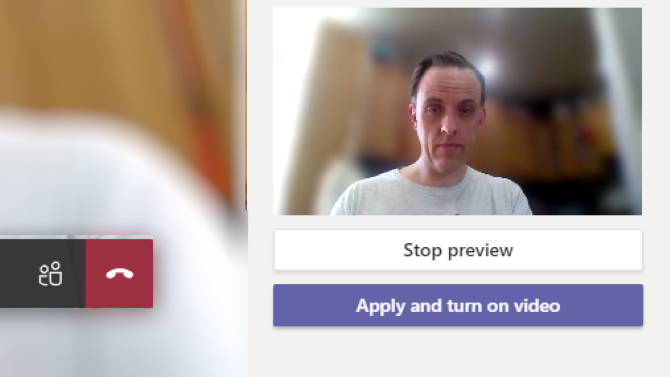
Esta é uma correção rápida e fácil que evita muitas bagunças com os caminhos de copiar, colar e estranhos arquivos.
Como escolher um fundo de foto adequado
Você precisará de uma imagem útil antes de defini-la como o novo plano de fundo. Reserve um momento para escolher uma. Pode ser um logotipo corporativo ou uma foto de colegas de trabalho. Talvez a foto seja uma foto de algum exercício de formação de equipe.
Pode ser um padrão ou mesmo apenas uma cor.
Na maioria dos casos, você precisará de uma imagem em torno de 1MB no tamanho. Isso deve garantir que a qualidade da imagem seja alta o suficiente para não parecer obstrutiva. Em termos de resolução, procure imagens pelo menos 1080px de largura.
Imagens de baixa qualidade e em blocos podem distrair seus colegas, portanto, mantenha o plano de fundo o mais agradável possível.
Salve suas imagens em uma pasta com nome apropriado na sua unidade pessoal e deixe-a aberta.
Como definir um plano de fundo para chamadas de vídeo do Microsoft Teams
Os usuários do Microsoft Teams para Windows e macOS podem definir um plano de fundo personalizado em chamadas de vídeo.
Nos PCs com Windows:
- pressione WIN + R para abrir a caixa de execução
- Entrar % AppData% \ Microsoft \ Teams \ Backgrounds \ Uploads
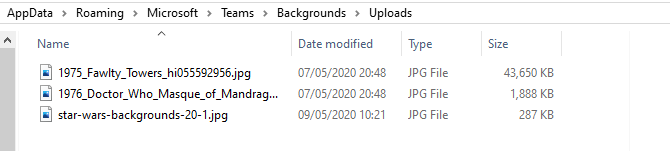
- Clique Está bem
- Cole as imagens do seu local de origem nesta pasta
- Em uma vídeo chamada do Teams, clique no botão de reticências e selecione Mostrar efeitos de fundo

- Você verá uma seleção de imagens pré-instaladas, incluindo a opção de desfoque
- Navegue até o final da lista para selecionar sua imagem e depois Pré-visualização isto
- Quando você está satisfeito com os resultados, simplesmente Aplicar e ativar o vídeo para transmitir seu feed com o novo plano de fundo
Se você usa o macOS, siga estas etapas:
- No navegador do Finder para /users/
/ Biblioteca / Suporte a aplicativos / Microsoft / Equipes / Planos de fundo / Uploads - Cole as imagens de fundo escolhidas na pasta
- Durante uma videochamada de equipes, clique no botão reticências e Mostrar efeitos de fundo
- Selecione a imagem e depois Pré-visualização
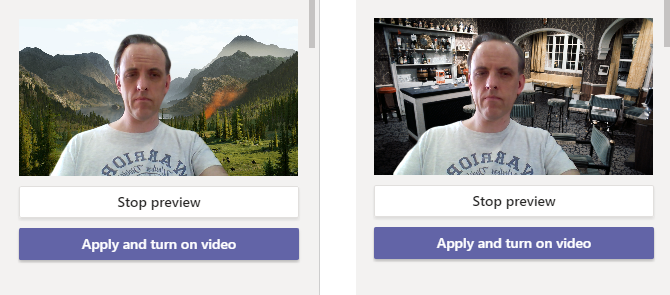
- Clique Aplicar e ativar o vídeo para adicionar o plano de fundo à chamada
Agora você deve transmitir aos seus colegas uma bela cena de sol, uma paisagem de Minecraft, o que você quiser!
Onde você pode encontrar fundos do Microsoft Teams
O histórico escolhido depende do tipo de visual que você deseja compartilhar com seus colegas. Sem ideias? Felizmente, existem muitos lugares onde você pode encontrar imagens para usar como equipes da Microsoft como plano de fundo.
Star Wars Backgrounds
Precisa lembrar seus colegas de trabalho de seu poder galáctico? Qual o melhor do que uma coleção de fundos de Star Wars para videochamadas? Isso inclui a Estrela da Morte em ruínas de The Rise of Skywalker, os planetas Jakku, Hoth e Tatooine e, claro, o Millennium Falcon.
Baixar:Fundos de Guerra nas Estrelas
Maravilha Dc
Combinando imagens do MCU e da Marvel Comics, esta é uma bela coleção, se você deseja se apresentar como membro da SHIELD ou ser um vingador.
Baixar:Fundos da Marvel Comics
BBC Backgrounds

A BBC lançou uma coleção de cenários "vazios" de uma série de programas de TV que duram mais de 50 anos. Isso incluiu seriados como Fawlty Towers (foto) (outros Comédias britânicas estão no Netflix) Doctor Who, Orgulho e Preconceito e muitos outros.
Observe que esses arquivos de imagem são de formato de alta resolução, com alguns de até 50 MB.
Baixar:Fundos de conjunto vazio da BBC
Planos De Fundo Harry Potter
Para algo um pouco mais mágico, essas imagens de Hogwarts, Plataforma 9 ¾ e as casas populares são perfeitas.
Baixar:Fundos de Harry Potter
Fique sério: use fundos profissionais
Se você preferir manter as videochamadas do Microsoft Teams sérias, basta aplicar mais experiência profissional. Você tem uma grande variedade aqui. Por exemplo, sites como Pexels e Pixabay forneça imagens profissionais e gratuitas.
Enquanto isso, sua organização provavelmente possui uma coleção de imagens corporativas adequadas para fundos de videochamadas. O departamento de relações públicas provavelmente poderá fornecê-las se não estiverem disponíveis no site ou na intranet da empresa.
Compartilhe os arredores ideais nas chamadas do Microsoft Teams
Até agora você deve estar pronto para descartar seu espaço de trabalho bagunçado, pelo menos virtualmente. Com os fundos personalizados do Microsoft Teams, você pode organizar os ambientes sem esforço. E até atraia a atenção nas suas videochamadas, pois qualquer tipo de foto com uma resolução adequada pode ser usada.
Apenas certifique-se de salvá-lo na pasta correta. E se você não tiver tempo para encontrar uma nova imagem de plano de fundo, não entre em pânico - basta desfocar seu plano de fundo para que ninguém possa ver o quão desorganizada é sua vida.
Novo no Microsoft Teams? Enfrente-o rapidamente com o nosso Atalhos de teclado do Microsoft Teams Folha de dicas sobre atalhos de teclado do Microsoft TeamsTrabalha remotamente a partir de um espaço de trabalho do Microsoft Teams todos os dias? Navegue melhor no seu escritório virtual com esses atalhos de teclado para web e desktop. consulte Mais informação folha de dicas.
Editor adjunto de segurança, Linux, bricolage, programação e tecnologia explicada. Ele também produz o Podcast Realmente Útil e tem uma vasta experiência em suporte a desktops e softwares. Um colaborador da revista Linux Format, Christian é um funileiro de Raspberry Pi, amante de Lego e fã de jogos retro.

